วิธีการเบลอบางส่วนของวิดีโอ YouTube ของคุณ
โปรแกรมตัดต่อ YouTube ได้เสนอคุณสมบัติที่มีประโยชน์ให้กับเมื่อเร็ว ๆ นี้ เบลอส่วนใด ๆ ของเฟรมวิดีโอ สำหรับช่วงเวลาที่กำหนดเอง แม้ว่าก่อนหน้านี้โปรแกรมตัดต่อ YouTube ได้ให้วิธีง่ายๆในการ เบลอ (เท่านั้น) จะหันโดยอัตโนมัติ แต่คุณสมบัติในการทำให้ภาพเบลอบางส่วนที่คุณเลือกในวิดีโอเป็นไปได้เมื่อเร็ว ๆ นี้เท่านั้น.
ตรวจสอบวิธีการทำสิ่งนี้ได้อย่างรวดเร็ว วิดีโอที่ใช้สำหรับการสาธิตนี้คือ วิดีโอเด็กตลก 10 อันดับแรกปี 2015.
(ขั้นตอนที่ 1) เมื่อคุณอัปโหลดวิดีโอเสร็จแล้วหรือถ้าคุณได้อัปโหลดวิดีโอบน YouTube ไปแล้วให้คลิก การเพิ่มประสิทธิภาพ ตัวเลือกด้านล่างวิดีโอของคุณ.

(ขั้นตอนที่ 2) คลิกที่ เอฟเฟกต์พร่ามัว และคุณจะเห็นสองตัวเลือก.
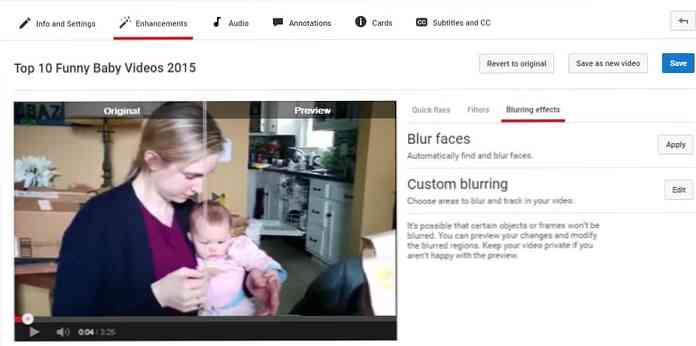
(ขั้นตอนที่ 3) คลิกที่ ใช้ ปุ่มเพื่อเบลอใบหน้าโดยอัตโนมัติในวิดีโอ.
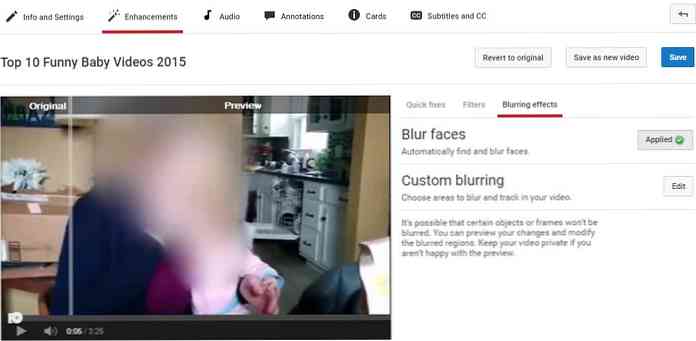
(ขั้นตอนที่ 4) คลิกที่ แก้ไข เพื่อเริ่มเลือกส่วนต่าง ๆ ของวิดีโอเพื่อเบลอ.
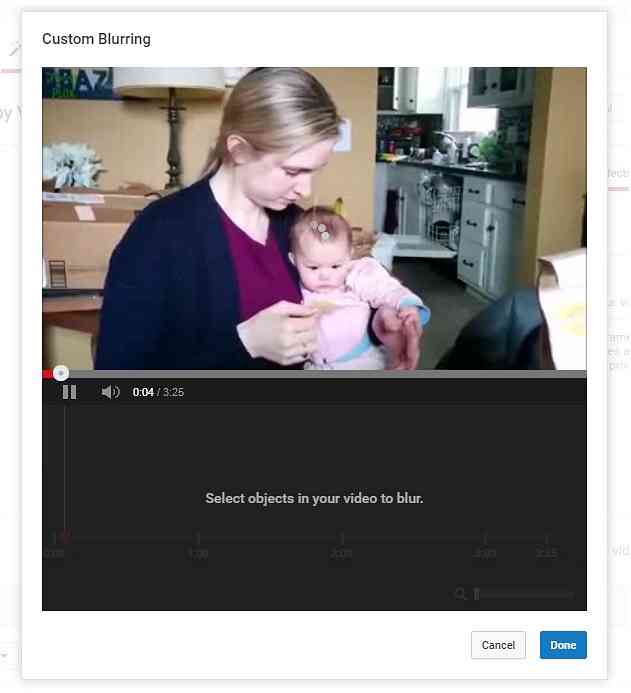
(ขั้นตอนที่ 5) คลิกที่วิดีโอและ กล่องฝ้าแบบปรับขนาดได้ จะปรากฏขึ้น ลากกล่องนี้ภายในเฟรมวิดีโอและปรับขนาดตามความต้องการ สุดท้ายคุณสามารถกำหนดระยะเวลา (เช่นระยะเวลา) เอฟเฟ็กต์เบลอที่จะปรากฏในวิดีโอของคุณ ทำได้โดย ปรับความกว้างของแท็บ ในไทม์ไลน์ด้านล่างวิดีโอของคุณ.
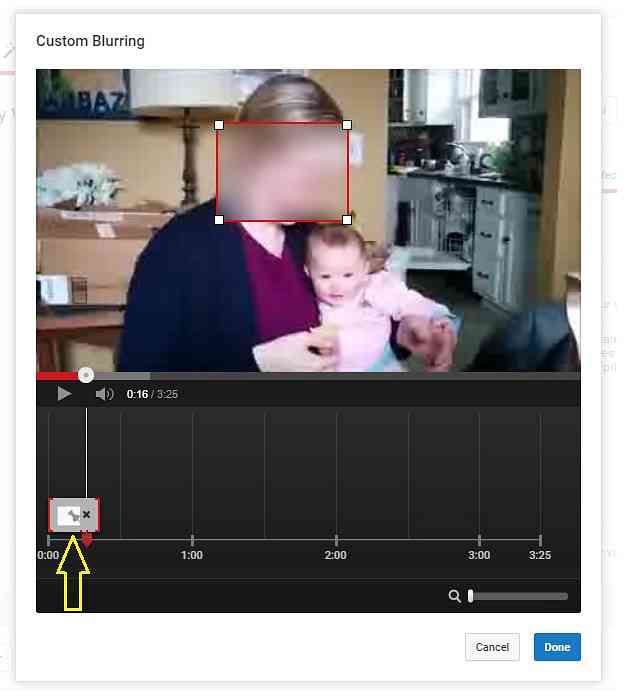
โดยค่าเริ่มต้นวัตถุที่คุณเลือกที่จะเบลอคือ ติดตามโดยอัตโนมัติ โดย YouTube เมื่อวิดีโอดำเนินการ แต่ถ้าคุณ ไม่ต้องการการติดตามวัตถุอัตโนมัติ และชอบที่จะ เบลอส่วนเฉพาะภายในเฟรมวิดีโอ จากนั้นคลิกที่ หมุด ภายในเส้นเวลาเดียวกัน (ดูภาพด้านบน).
เมื่อคุณเพิ่มเอฟเฟกต์การเบลอที่ต้องการในวิดีโอของคุณแล้วให้คลิกที่ เสร็จสิ้น ปุ่มเพื่อใช้กระบวนการ.




